Wie behebt man die Fehler „SSL-Handshake fehlgeschlagen“ und „Cloudflare 525“?
Veröffentlicht: 2022-12-05Möchten Sie wissen, wie Sie die Fehler „ SSL Handshake Failed “ und „Cloudflare 525“ beheben können? Wenn ein Secure Sockets Layer (SSL)-Zertifikat auf Ihrer WordPress-Site installiert ist, ist es möglich, eine sichere Kommunikation zwischen Benutzern und der Site über HTTPS zu gewährleisten.
Beim Überprüfen eines SSL-Zertifikats und beim Herstellen einer Verbindung zwischen dem Server Ihrer Website und dem Browser eines Besuchers können verschiedene Dinge schief gehen.
Sie müssen sich keine Sorgen machen, wenn Sie auf die Fehlermeldung „SSL Handshake Failed“ gestoßen sind und sich nicht sicher sind, was sie bedeutet.
Dies ist ein häufiger Fehler, der nicht viele Informationen liefert. Obwohl es frustrierend sein kann, ist es möglich, den Fehler zu beheben, indem Sie einem einfachen Prozess folgen.
In diesem Artikel werden der SSL-Handshake, die SSL-Handshake-Schritte, der Fehler „SSL-Handshake fehlgeschlagen“ und seine Ursachen erläutert. Es stellt Ihnen dann sieben Methoden zur Behebung des Fehlers zur Verfügung.
Was ist SSL-Handshake?
Während eines SSL-Handshakes tauschen Geräte in einem Netzwerk, z. B. ein Browser und ein Server, verschlüsselte Algorithmen, Schlüssel und andere Informationen über ihre Verbindung aus, bevor sie Daten austauschen.
Wenn ein Browser und ein Server einen Handshake durchführen, fordern sie möglicherweise an, die SSL-Zertifikate des anderen zu sehen, um sie zu überprüfen.
Um eine sichere Verbindung herzustellen, muss zuerst ein SSL-Handshake eingerichtet werden, weshalb es wichtig ist zu wissen, was ein SSL-Handshake ist und was zu tun ist, falls er fehlschlägt.
Ein SSL-Handshake findet statt, wenn der Client und der Server die Verschlüsselungsalgorithmen und geheimen Schlüssel einrichten, die sie für die sichere Kommunikation und den Austausch und die Validierung ihrer digitalen Zertifikate verwenden.
Clients und Server, die über ein Netzwerk arbeiten, können mit Hilfe von SSL- und TLS-Protokollen sicher kommunizieren. Das TLS-Protokoll hat SSL ersetzt, aber SSL ist ein gebräuchlicherer Begriff.
SSL-Handshake-Schritte
Bei einem SSL-Handshake hängen die genauen Schritte davon ab, welche Version von SSL der Client und der Server verwenden, aber im Allgemeinen sollten die folgenden Schritte befolgt werden:
- Hallo vom Client: Die Nachricht „ Client hallo “ enthält Informationen zur Kryptografie, einschließlich der SSL-Version, über die der Client mit seinem Server kommuniziert. Es beschreibt auch die Verschlüsselungsalgorithmen, die der Client unterstützt, bekannt als „ Cipher Suites “.
- „ Hallo“ ist die Antwort des Servers: Eine „ Server-Hallo “-Nachricht enthält wichtige Informationen, wie die ausgewählte Verschlüsselungssuite und das digitale Zertifikat. Es kann auch eine Anforderung für das Zertifikat des Clients enthalten.
- Der Client überprüft das Zertifikat des Servers : Zusätzlich sendet er mehrere Bytes, darunter eines, das es sowohl dem Client als auch dem Server ermöglicht, einen geheimen Schlüssel zu berechnen, der zum Verschlüsseln nachfolgender Nachrichten und der „fertigen“ Nachrichten verwendet wird. Ein Server, der eine Zertifikatsanforderung an einen Client sendet, sendet auch eine verschlüsselte Bytefolge zusammen mit seinem privaten Schlüssel und seinem digitalen Zertifikat.
- Der Server überprüft das Zertifikat des Clients: Damit dieser Schritt ausgeführt werden kann, muss die Clientauthentifizierung durchgeführt werden.
- „Ich bin fertig“, sagt der Client: In dieser „Fertig“-Nachricht gibt der Client an, dass ein Teil des Handshakes abgeschlossen ist.
- Der Server sagt: „Ich bin auch fertig“: Mit dem Senden der „Fertig“-Nachricht signalisiert der Server, dass er seinen Teil des Handshakes abgeschlossen hat.
Mit demselben geheimen Schlüssel, der in Schritt drei geteilt wurde, können Server und Client für den Rest der Sitzung verschlüsselte Nachrichten austauschen. Symmetrische Verschlüsselung ist als diese bekannt.
Wenn alles glatt geht, werden die oben genannten Schritte durchgeführt. Was aber, wenn dies nicht der Fall ist? In den folgenden Abschnitten erklären wir, was eine „SSL Handshake Failed“-Fehlermeldung ist und wie sie behoben werden kann.
Was ist SSL-Handshake fehlgeschlagen?
Eine SSL-Handshake-Fehlermeldung tritt auf, wenn keine sichere Verbindung zwischen einem Client und einem Server hergestellt werden kann.
Dieser Fehler kann aus folgenden Gründen auftreten:
- Der Client verwendet ein falsches Datum oder eine falsche Uhrzeit.
- Die Konfiguration eines Client-Browsers verursacht den Fehler.
- Ein Dritter auf der Clientseite fängt die Verbindung ab.
- Die SSL-Version ist auf Client und Server nicht gleich.
- Client und Server verwenden unterschiedliche Verschlüsselungssammlungen.
- Auf dem Client oder dem Server ist ein ungültiges Zertifikat vorhanden.
Die Fehlermeldung „SSL-Handshake fehlgeschlagen“ wird je nach Ihrer Client-Anwendung oder dem Server, zu dem Sie eine Verbindung herstellen möchten, unterschiedlich angezeigt.
Wenn Sie andererseits Cloudflare verwenden, wird ein SSL Handshake Failed-Fehler als Cloudflare 525-Fehler angezeigt.
Nachdem wir einige Ursachen für den Fehler „SSL Handshake Failed“ identifiziert haben, werden wir im nächsten Abschnitt einige Methoden zur Lösung des Fehlers diskutieren.
Wie behebt man einen fehlgeschlagenen SSL-Handshake?
Mehrere mögliche Ursachen können zur Fehlermeldung „SSL Handshake Failed“ beitragen. Daher ist es unmöglich, eine einfache Lösung für das Problem bereitzustellen.
Infolgedessen können Sie verschiedene Methoden verwenden, um potenzielle Probleme Schritt für Schritt zu untersuchen und zu lösen. Sieben Methoden können verwendet werden, um den Fehler „SSL Handshake Failed“ zu beheben:
Methode 1: Aktualisieren Sie Datum und Uhrzeit Ihres Systems
Das erste Problem, das wir ansprechen werden, ist eine der unwahrscheinlichsten Ursachen. Es ist jedoch einfach zu beheben, wenn es sich um ein Problem mit der Uhr Ihres Computers handelt.
Ein falsches Datum und eine falsche Uhrzeit können den SSL-Handshake stören, wenn Ihr System das falsche Datum und die falsche Uhrzeit verwendet.
Wenn die Systemuhr anders eingestellt ist als die tatsächliche Zeit, weil sie beispielsweise zu weit in der Zukunft liegt, kann dies die Überprüfung des SSL-Zertifikats beeinträchtigen.
Es ist möglich, dass die Uhr auf Ihrem Computer falsch eingestellt wurde, entweder aufgrund menschlicher Fehler oder einer Fehlfunktion Ihrer Einstellungen.
Angenommen, Sie haben Probleme mit Ihrer Systemzeit. In diesem Fall ist es eine gute Idee, sicherzustellen, dass sie korrekt sind, und sie bei Bedarf zu aktualisieren.
Befolgen Sie dazu die folgenden Schritte:
- Gehen Sie in Ihren Windows-Einstellungen zu Zeit & Sprache .
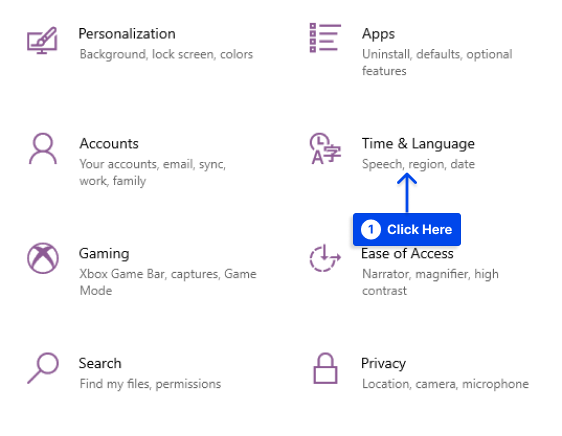
- Gehen Sie zu Datum & Uhrzeit , klicken Sie auf Jetzt synchronisieren und aktivieren Sie Zeit automatisch festlegen .
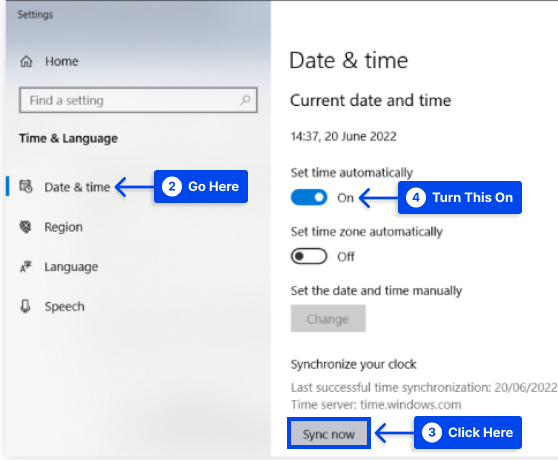
Wenn Ihre Uhr die korrekten Informationen anzeigt, kann davon ausgegangen werden, dass dies nicht die Quelle der Fehlermeldung „SSL Handshake Failed“ ist.
Methode 2: Überprüfen Sie, ob Ihr SSL-Zertifikat gültig ist
SSL-Zertifikate verfügen über Ablaufdaten, um sicherzustellen, dass ihre Validierungsinformationen aktuell bleiben. Diese Zertifikate haben in der Regel eine Gültigkeitsdauer von sechs Monaten bis zwei Jahren.
Der Browser erkennt ein widerrufenes oder abgelaufenes SSL-Zertifikat und der SSL-Handshake kann daher nicht abgeschlossen werden.
Wenn das SSL-Zertifikat auf Ihrer Website seit mehr als einem Jahr installiert ist, ist es wahrscheinlich an der Zeit, es neu auszustellen.
Ein Tool zur Überprüfung von SSL-Zertifikaten wie Qualys kann Ihren SSL-Zertifikatsstatus anzeigen.
Befolgen Sie diese Schritte, um dieses Tool zu verwenden:
- Geben Sie Ihren Domänennamen in das Feld Hostname ein.
- Klicken Sie auf die Schaltfläche Senden .
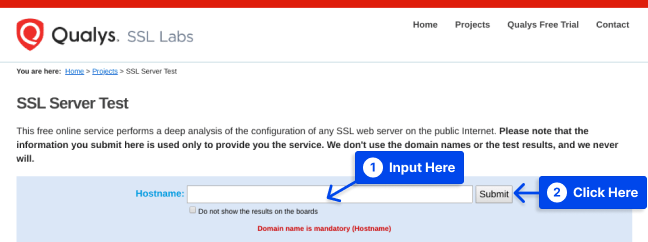
Sie erhalten einige Ergebnisse, nachdem der Checker die SSL-Konfiguration Ihrer Website analysiert hat. Anhand der Ergebnisseite können Sie feststellen, ob das Zertifikat noch gültig ist und ob es aus irgendeinem Grund widerrufen wurde.
Sie müssen Ihr SSL-Zertifikat aktualisieren, um den Handshake-Fehler zu beheben und die Sicherheit Ihrer Website und Ihres WooCommerce-Shops zu gewährleisten.
Methode 3: Konfigurieren Sie Ihren Browser für die Unterstützung des neuesten SSL/TLS-Protokolls
Es besteht die Möglichkeit, dass der Fehler „SSL-Handshake fehlgeschlagen“ auf eine Fehlkonfiguration des Browsers zurückzuführen ist. Versuchen Sie, zu einem anderen Browser zu wechseln, wenn ein Problem mit einem bestimmten Browser vorliegt.

In jedem Fall kann dies als Ausgangspunkt dienen, um den Umfang des Problems einzugrenzen. Außerdem können Sie versuchen, alle Plugins zu deaktivieren und Ihren Browser auf die Standardeinstellungen zurückzusetzen.
Ein Protokollkonflikt ist ein weiteres mögliches Problem im Zusammenhang mit dem Browser. Es gibt kein gegenseitiges Unterstützungsprotokoll für einen Server, der nur TLS 1.2 unterstützen kann, und einen Browser, der nur TLS 1.0 unterstützen kann. Dadurch kommt es unvermeidlich zu einem Fehler im SSL-Handshake.
Um sicherzustellen, dass Ihr Browser das neueste SSL/TLS-Protokoll unterstützt, sollten Sie es konfigurieren. Befolgen Sie dazu die folgenden Schritte:
- Klicken Sie in der Systemsteuerung auf Internetoptionen , um die Interneteigenschaften zu öffnen.
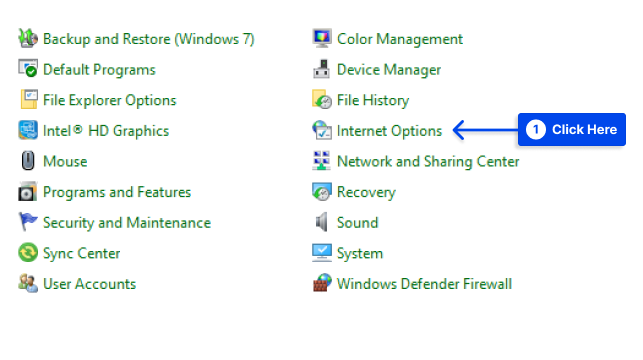
- Gehen Sie zur Registerkarte Erweitert .
- Aktivieren Sie das Kontrollkästchen neben TLS 1.2 verwenden .
Hinweis : Im Allgemeinen wird nicht empfohlen, die Kontrollkästchen neben SSL 2.0 verwenden und SSL 3.0 verwenden zu aktivieren.
- Klicken Sie auf die Schaltfläche Übernehmen und dann auf die Schaltfläche OK , um die Änderungen zu speichern.
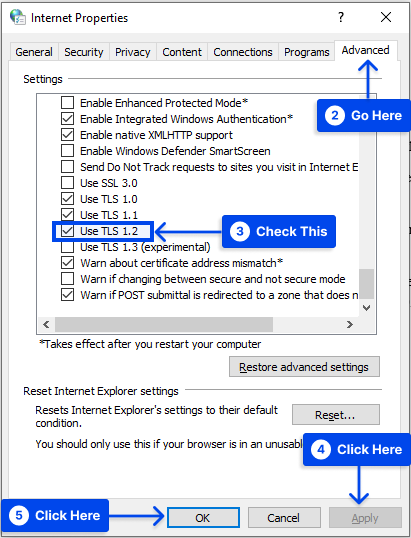
- Überprüfen Sie, ob der Fehler behoben wurde.
Methode 4: Deaktivieren Sie kürzlich installierte Plugins oder Erweiterungen
Es besteht eine hohe Wahrscheinlichkeit, dass Browsererweiterungen und Plug-ins bösartigen Code enthalten, da sie normalerweise von unbekannten Entwicklern entwickelt werden.
Wenn Sie also kürzlich eines davon installiert haben und der SSL-Handshake-Fehler auftritt, sollten Sie es deinstallieren und als ersten Schritt Ihren Cache und Ihre Cookies löschen.
Sobald dies erledigt ist, verbinden Sie sich erneut mit derselben Website und überprüfen Sie, ob Sie eine sichere Verbindung herstellen können.
Befolgen Sie diese Schritte, um die Erweiterung in Chrome zu deinstallieren:
- Klicken Sie auf das Menüsymbol in der oberen rechten Ecke des Browsers.
- Klicken Sie auf Einstellungen .
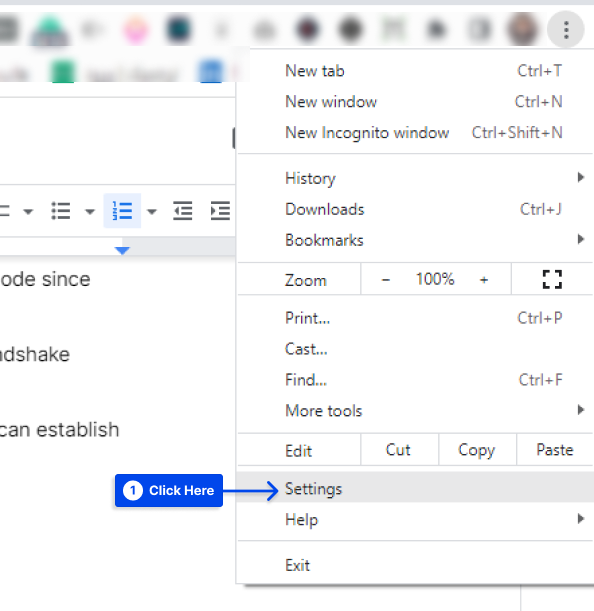
- Klicken Sie auf die Option Erweiterungen .
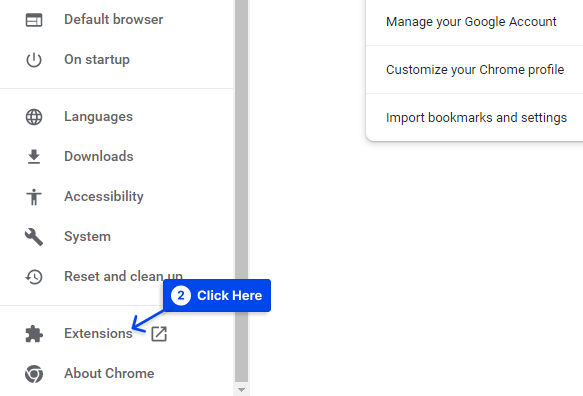
- Wählen Sie die kürzlich installierte Erweiterung aus und klicken Sie auf Entfernen .
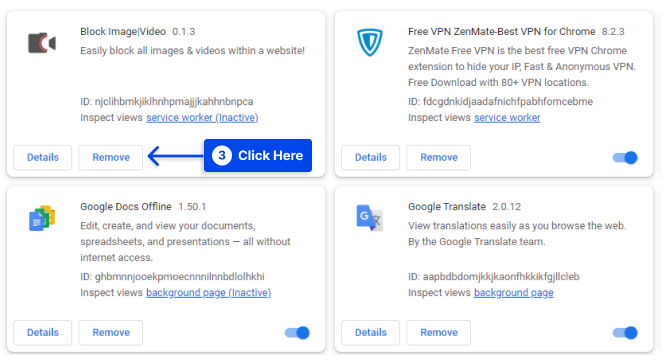
Methode 5: Protokollkonflikt
SSL-Handshake-Probleme können oft auf eine Nichtübereinstimmung des Protokolls zwischen Client und Server zurückgeführt werden.
Damit ein Handshake erfolgreich ist, müssen der Webserver und der Browser die genaue Version des SSL/TLS-Protokolls unterstützen.
Es kann vorkommen, dass ein SSL-Handshake-Fehler auftritt, wenn ein Server mit einer Protokollversion ausgeführt wird, die viel höher ist als die des Clients.
Im Fall eines Servers, der TLS 1.3 verwendet, aber eines Browsers, der TLS 1.1 verwendet, schlägt der SSL-Handshake wahrscheinlich fehl, da Server ältere Versionen von TLS nicht unterstützen.
Um dies zu beheben, sollten Sie Ihren Browser auf die Standardeinstellungen zurücksetzen und ihn ohne Erweiterungen verwenden. Befolgen Sie dazu die folgenden Schritte in Ihrem Chrome-Browser:
- Klicken Sie auf das Menüsymbol in der oberen rechten Ecke des Browsers.
- Klicken Sie auf Einstellungen .
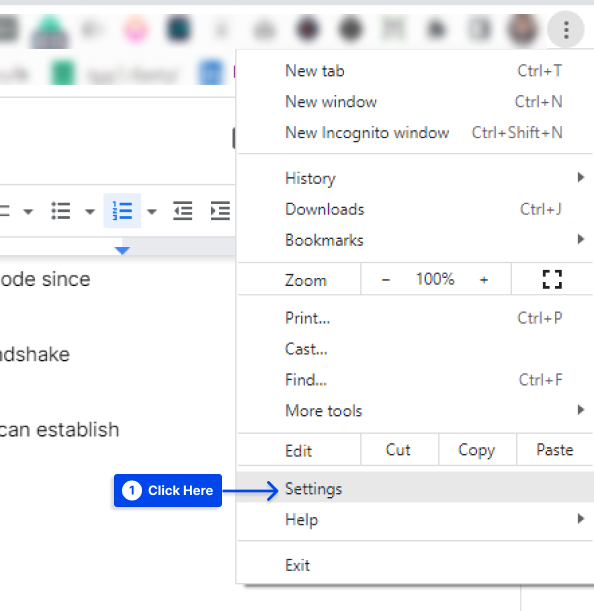
- Klicken Sie auf die Option Zurücksetzen und bereinigen .
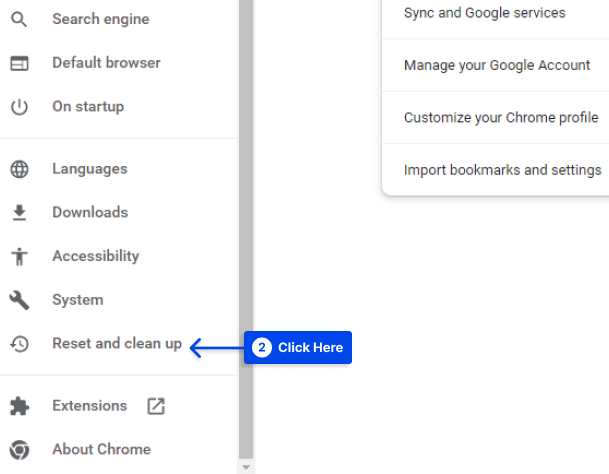
- Klicken Sie auf die Option Einstellungen auf ihre ursprünglichen Standardwerte zurücksetzen .
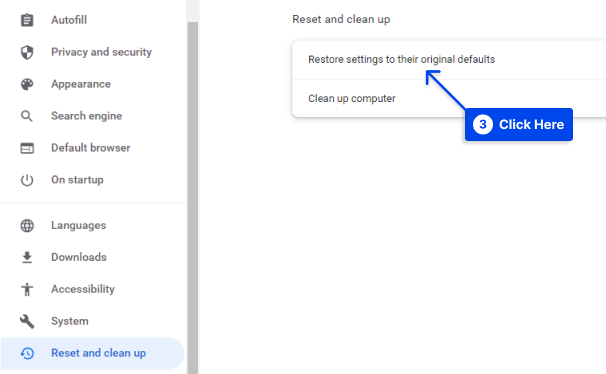
Methode 6: Halten Sie Cloudflare an, um Ihr SSL-Zertifikat zu testen
Wenn Sie Cloudflare verwenden, kann der Fehler „SSL-Handshake fehlgeschlagen“ durch ein Problem mit der Verbindung zwischen Cloudflare und Ihrer Website verursacht werden. Das vorübergehende Deaktivieren ist der bequemste Weg, dies zu testen.
Glücklicherweise bietet Cloudflare eine „Pausieren“-Funktion, die jederzeit verwendet werden kann, um den Dienst vorübergehend zu deaktivieren.
Es wird empfohlen, den Cache Ihres Browsers zu löschen, nachdem Sie dies getan haben, um wieder Zugriff auf Ihre Website zu erhalten.
Wenden Sie sich an Cloudflare, um die Ursache des SSL-Handshake-Fehlers zu ermitteln und festzustellen, ob er behoben wurde.
Während Sie auf eine Antwort warten, stellen Sie sicher, dass das CDN deaktiviert ist, damit andere Benutzer auch auf Ihre Website zugreifen können.
Wenn der SSL-Fehler weiterhin besteht, liegt das Problem wahrscheinlich an einem Konfigurationsfehler auf Ihrem Server.
Methode 7: Stellen Sie sicher, dass die Cipher Suites übereinstimmen
Wenn Sie die Ursache des SSL-Handshake-Fehlers immer noch nicht identifiziert haben, hängt dies möglicherweise mit einer Nichtübereinstimmung zwischen den Verschlüsselungssammlungen zusammen.
Kurz gesagt, Cipher Suites sind Sätze von Algorithmen zum Sichern von SSL- und TLS-Netzwerkverbindungen, einschließlich solcher zum Verschlüsseln von Schlüsselaustauschdaten, Massenverschlüsselung und Nachrichtenauthentifizierung.
In Fällen, in denen die Cipher Suites des Servers nicht mit denen von Cloudflare kompatibel sind, kann dies zu einer „SSL Handshake Failed“-Meldung führen.
Wieder einmal ist der SSL-Servertest von Qualys ein wertvolles Werkzeug, um festzustellen, ob es eine Diskrepanz zwischen den Verschlüsselungssammlungen gibt.
Befolgen Sie diese Schritte, um dieses Tool zu verwenden:
- Geben Sie Ihren Domänennamen in das Feld Hostname ein.
- Klicken Sie auf die Schaltfläche Senden .
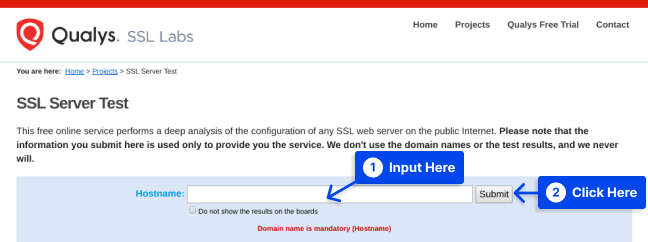
Anschließend wird Ihnen eine zusammenfassende Analyseseite angezeigt. Im Abschnitt Cipher Suites finden Sie Verschlüsselungsinformationen.
Auf dieser Seite können Sie feststellen, welche Verschlüsselungen und Protokolle vom Server unterstützt werden. Sie sollten besonders auf diejenigen achten, die einen „schwachen“ Status haben. Dieser Abschnitt enthält auch eine detaillierte Beschreibung der Algorithmen, aus denen die Cipher Suites bestehen.
Um dieses Problem zu beheben, können Sie das Tool Qualys SSL/TLS Capabilities of Your Browser verwenden, um die Ergebnisse mit der Unterstützung Ihres Browsers zu vergleichen.
Fazit
In diesem Artikel wurde erklärt, was der SSL-Handshake ist, was die SSL-Handshake-Schritte sind, was der Fehler „SSL-Handshake fehlgeschlagen“ ist und was ihn verursacht. Es stellt Ihnen dann sieben Methoden zur Behebung des Fehlers zur Verfügung.
Bitte akzeptieren Sie unseren aufrichtigen Dank, dass Sie sich die Zeit genommen haben, diesen Artikel zu lesen. Gerne können Sie Fragen und Kommentare im Kommentarbereich einreichen.
Sie können Benachrichtigungen über unsere neuesten Artikel erhalten, wenn Sie unseren Facebook- und Twitter-Seiten folgen.
